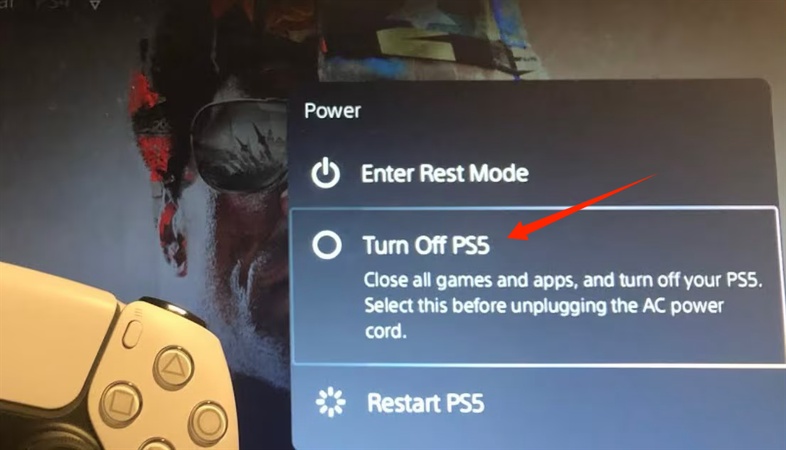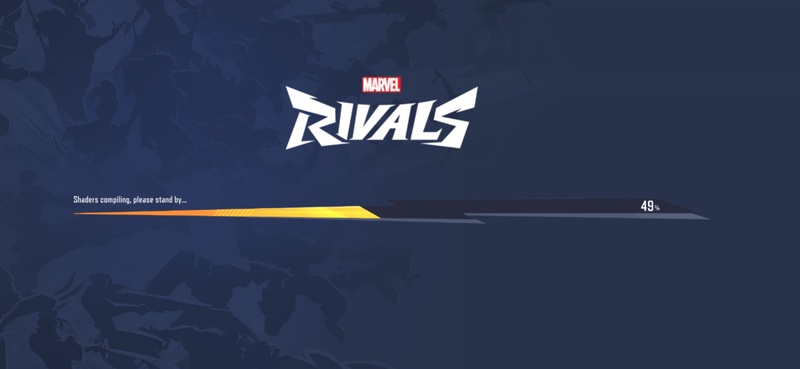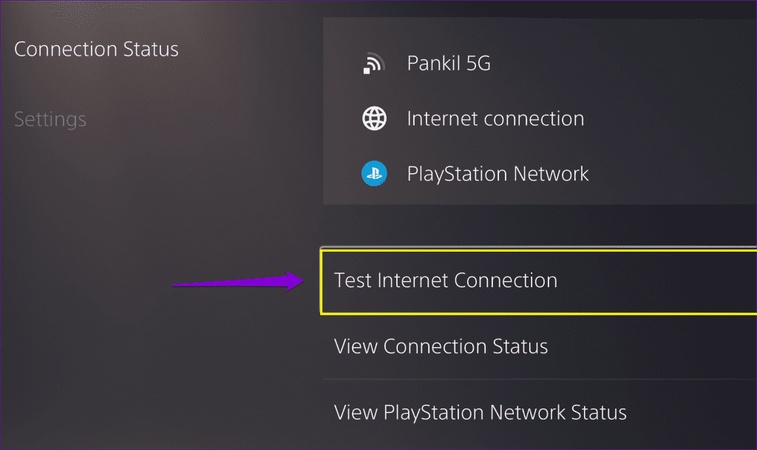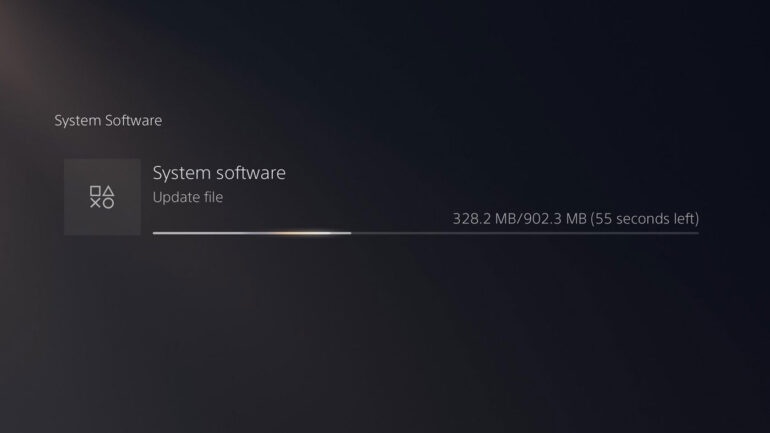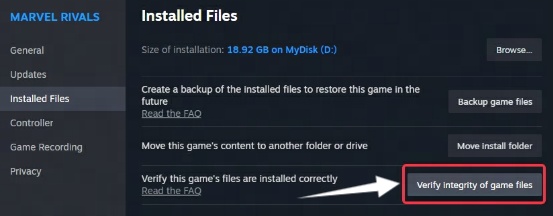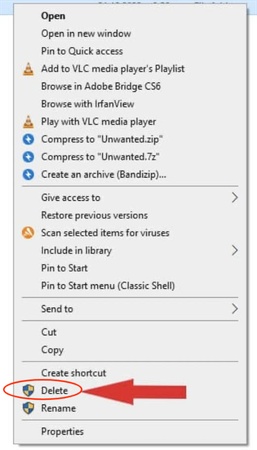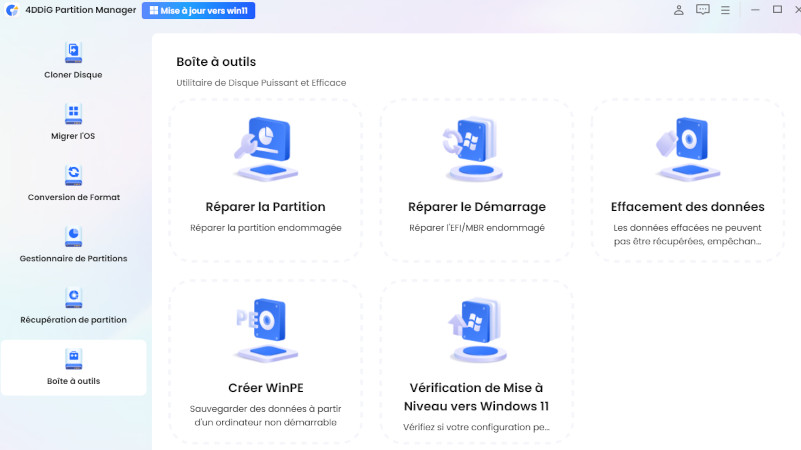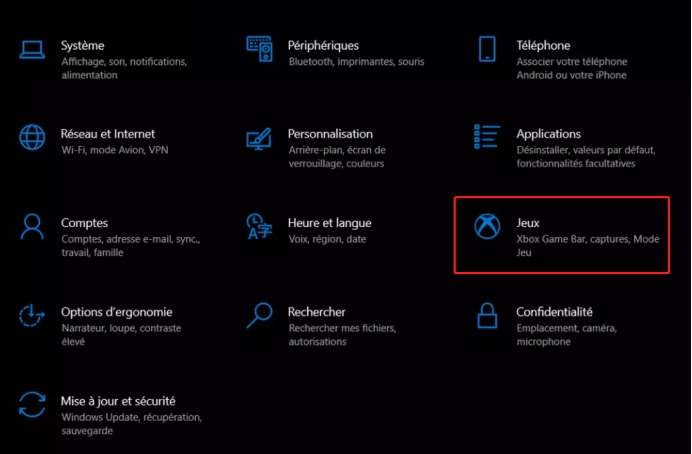Comment réparer le code d'erreur 10 de Marvel Rivals (Guide complet)
Marvel Rivals est un jeu d'action en équipe où les héros et les vilains de l'univers Marvel s'affrontent. Les joueurs forment des équipes pour des batailles excitantes, mais parfois des erreurs interrompent le plaisir. Le code d'erreur 10 de Marvel Rivals est l'un de ces problèmes.
La question que beaucoup de joueurs se posent est : Qu'est-ce que le code d'erreur 10 dans Marvel Rivals ? D'autres voient le message « code d'erreur inconnu 10 de Marvel Rivals ». Cette erreur empêche généralement le démarrage ou la connexion du jeu. Dans ce guide, nous expliquons ce que signifie l'erreur, pourquoi elle se produit et comment la résoudre étape par étape.
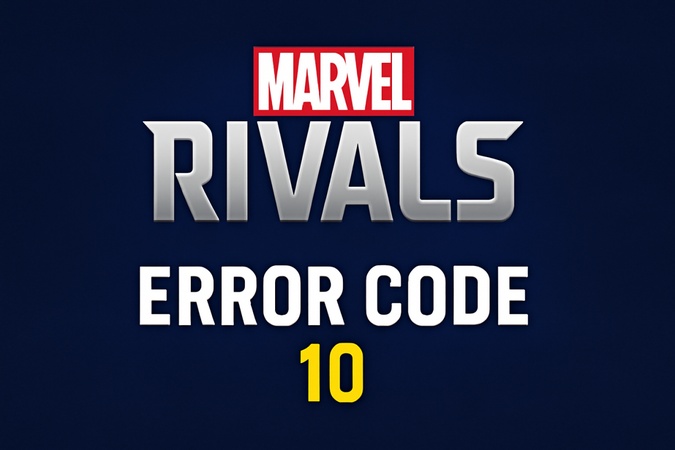
Partie 1 : Qu'est-ce que le code d'erreur 10 de Marvel Rivals ?
Il est important de savoir quel est le problème avant de le résoudre. Qu'est-ce que le code d'erreur 10 dans Marvel Rivals ? Il s'agit d'une erreur courante qui survient lorsque le jeu ne peut pas se connecter. Cela peut également indiquer qu'il y a un problème avec votre compte ou vos données locales.
La plupart des joueurs l'appellent « erreur inconnue 10 de Marvel Rivals » en raison du manque d'explication sur la cause de l'erreur. La signification du code d'erreur 10 de Marvel Rivals est simplement une tentative échouée de charger ou de connecter le jeu.
Partie 2 : Causes courantes du code d'erreur 10 de Marvel Rivals
Le code d'erreur inconnu 10 de Marvel Rivals peut avoir plusieurs causes possibles. Les connaître facilite la résolution.
- Acceptation non validée du Contrat Utilisateur (EULA). Les joueurs qui sautent l'EULA rencontrent souvent ce problème.
- Une connexion faible ou instable peut déclencher l'erreur.
- L'utilisation de versions plus anciennes peut provoquer des conflits.
- Des données réservées ou fichiers de jeu endommagés peuvent empêcher le jeu de démarrer.
- Des problèmes avec le client Steam ou Epic Games peuvent entraîner l'erreur.
Les joueurs demandent souvent : Pourquoi mon code Marvel Rivals ne fonctionne-t-il pas ? La réponse est généralement l'une de ces raisons. Dans la plupart des cas, le code d'erreur inconnu 10 de Marvel Rivals est causé par des problèmes temporaires de connexion ou de fichiers.
Partie 3 : Comment corriger le code d'erreur 10 de Marvel Rivals (Étape par Étape)
Si vous voulez savoir comment corriger le code d'erreur 10 dans Marvel Rivals, veuillez essayer ces méthodes éprouvées.
Solution 1 : Redémarrer le jeu et la console
Parfois, un simple redémarrage peut résoudre des problèmes temporaires sur votre console. Voici comment effectuer une réinitialisation rapide pour éventuellement corriger des problèmes mineurs :
-
Éteignez la console : Pour les utilisateurs PlayStation, appuyez sur le bouton "PS" de la manette pour ouvrir le menu, puis allez dans "Alimentation" et sélectionnez "Éteindre la PS5".

-
Débranchez tous les câbles : y compris le cordon d'alimentation, les câbles HDMI et tous les autres accessoires connectés. Laissez la console débranchée pendant quelques minutes.
-
Rallumez la console : Après quelques minutes, rebranchez tout et rallumez la console. Ensuite, relancez votre jeu pour voir si le problème est résolu.
Ce processus peut aider à supprimer les dysfonctionnements temporaires et donner à votre console un nouveau départ, améliorant potentiellement ses performances.
Solution 2 : Accepter le Contrat Utilisateur (EULA)
Passer l'EULA peut bloquer votre accès, et la seule solution consiste à accepter l'accord.
-
Lancez le jeu et attendez que le Contrat Utilisateur apparaisse après l'écran de chargement.

Faites défiler le contrat et sélectionnez l'option « Accepter ».
-
Maintenant, fermez le jeu en appuyant sur « Options », puis « Fermer le jeu ». Une fois fermé, vous pouvez redémarrer pour vérifier si la solution a fonctionné.
Solution 3 : Vérifier la connexion Internet
Une mauvaise connexion réseau est l'une des raisons les plus courantes derrière cette erreur, et la corriger est simple.
-
Appuyez sur l'option « Paramètres » en haut à droite et allez dans « Réseau ». Vous pouvez suivre des étapes similaires pour votre console ou PC.

-
Maintenant, cliquez sur « Tester la connexion Internet » pour voir si vous êtes connecté et la qualité de votre connexion.
Si vous voyez un test réseau échoué, vous devrez peut-être redémarrer le routeur ou changer votre connexion Internet. Pour les connexions LAN filaires, essayez avec un nouveau câble pour garantir une connectivité correcte.
Solution 4 : Mettre à jour Marvel Rivals et votre système
Les mises à jour corrigent les bugs connus et améliorent les performances du jeu.
-
Allez dans les paramètres de votre console. Les utilisateurs PlayStation peuvent aller dans « Système » dans les paramètres et choisir « Logiciel système ».
-
Maintenant, choisissez « Mise à jour du logiciel système » et vérifiez les mises à jour. Installez les mises à jour disponibles avec le bouton « Installer ». Attendez que la PlayStation redémarre après la mise à jour.

-
Ensuite, allez sur l'icône de Marvel Rivals sur l'écran d'accueil et appuyez sur « Options », puis cliquez sur « Vérifier les mises à jour » et suivez les instructions à l'écran pour mettre à jour le jeu si des mises à jour sont disponibles.
Solution 5 : Vérifier les fichiers du jeu
Des fichiers corrompus peuvent déclencher l'erreur. Chaque plateforme permet la vérification des fichiers, surtout pour les utilisateurs PC.
-
Ouvrez Steam ou Epic Games sur votre ordinateur et allez dans la « Bibliothèque ».
-
Faites un clic droit sur "Marvel Rivals" ou cliquez sur le bouton "Options" correspondant au jeu.
-
Cliquez sur « Propriétés/Gérer » puis choisissez « Installé » si disponible. Cliquez sur l'option "Vérifier l'intégrité" et attendez que le logiciel vérifie vos fichiers.

Solution 6 : Supprimer les données réservées
Les données réservées du système sur les ordinateurs peuvent empêcher votre jeu de fonctionner correctement.
-
Ouvrez l'Explorateur de fichiers sur votre ordinateur et allez au chemin : « C:\Users[Votre Nom d'Utilisateur]\AppData\Local\Marvel\Saved ».
-
Localisez maintenant le dossier « Saved ». Il contient le cache et les fichiers temporaires. Supprimez ce dossier et redémarrez le jeu.

2025 Guide complet pour le téléchargement et l'installation de Easy Anti-Cheat
Partie 4 : Codes d'erreur Marvel Rivals associés et solutions correspondantes
Le code d'erreur 10 de Marvel Rivals n'est pas le seul problème que vous pouvez rencontrer avec Marvel Rivals, car il existe plusieurs autres problèmes. Dans cette section, nous partagerons différents codes et leurs solutions que chaque joueur doit connaître :
Code d'erreur Marvel Rivals 5
Le code d'erreur 5 de Marvel Rivals signifie souvent un problème de connexion ou de serveur. Il s'affiche lorsque le jeu ne peut pas accéder aux serveurs de Riot, ou lorsque votre session est terminée. Les joueurs peuvent le rencontrer aux heures de forte affluence ou lorsque les serveurs sont hors ligne.
Solution :
Fermez complètement le jeu.
Redémarrez le jeu et vérifiez votre connexion Internet.
Si votre réseau est stable, il s'agit probablement d'un problème avec les serveurs de Riot. Il faudra attendre qu'ils soient de nouveau accessibles.
Code d'erreur Marvel Rivals 258
Ce code d'erreur indique un échec de connexion ou l'absence de connexion avec le jeu. Cela peut se produire si vos identifiants ne sont pas compatibles avec les serveurs ou lorsque le jeu ne peut pas se connecter à une session réseau stable.
Solution :
-
Commencez par fermer le jeu et assurez-vous que vous disposez d'une connexion Internet stable.
Redémarrez le jeu pour vérifier si la connexion fonctionne.
-
Essayez d'utiliser différents identifiants pour vous assurer qu'il n'y a pas de problème de votre côté.
Code d'erreur Marvel Rivals 21
Cette erreur se produit principalement pour les utilisateurs de XBOX à cause de problèmes de DNS. Elle est liée à des problèmes DNS qui empêchent la console de se connecter aux serveurs du jeu. Cela empêche le matchmaking et la connexion. Cette erreur se résout généralement en changeant vos paramètres DNS pour un plus fiable, comme les DNS de Google (8.8.8.8 et 8.8.4.4).
Solution :
Allez dans « Paramètres réseau » sur votre XBOX.
Changez les DNS pour « 8.8.8.8 et 8.8.4.4 » et enregistrez.
Cela garantira une meilleure communication avec les serveurs et une réponse plus rapide lors de la connexion.
Code d'erreur Marvel Rivals LS-0014
Vous verrez ce code d'erreur lorsque les fichiers du jeu sont perdus ou corrompus. Il est fréquent chez les utilisateurs d'Epic Games. Dans d'autres situations, un logiciel de sécurité comme ESET bloque des fichiers importants empêchant le lancement du jeu.
Solution :
-
Ouvrez votre client Antivirus et ajoutez Marvel Rivals à la liste blanche.
Redémarrez Marvel Rivals pour vérifier s'il fonctionne.
-
Si le jeu ne fonctionne pas, désinstallez-le complètement et réinstallez-le depuis le début.
Bonus : Comment réparer les partitions corrompues / secteurs défectueux causant des erreurs Marvel Rivals
Parfois, les erreurs système proviennent de partitions corrompues ou de secteurs défectueux. Ceux-ci peuvent empêcher Marvel Rivals de fonctionner, alors comment les résoudre ? 4DDiG Partition Manager peut être le meilleur choix. Cet outil répare les partitions et corrige les secteurs défectueux sans perte de données. De plus, il peut vous aider à créer WinPE, afin que vous puissiez cloner le disque, réparer la partition et convertir le disque sur un ordinateur qui ne peut pas démarrer normalement. Voici les étapes pour réparer une partition.
-
Téléchargez 4DDiG Partition Manager sur votre ordinateur depuis le site officiel et installez-le en suivant les étapes à l'écran. Après une installation réussie, lancez l'outil et cliquez sur « Boîte à outils » dans le menu de gauche, puis cliquez sur « Réparer la(s) partition(s) ».
TÉLÉCHARGERTéléchargement sécurisé

-
Ici, vous devez sélectionner le disque contenant la partition à réparer et cliquer sur le bouton « Réparer maintenant ».

-
4DDiG va maintenant réparer le disque sélectionné en un rien de temps. Une fois la réparation réussie, vous pouvez cliquer sur « Terminer » pour compléter le processus.

Plus de FAQ sur le code d'erreur 10 de Marvel Rivals
Comment résoudre l'erreur de connexion sur Marvel Rivals ?
Testez votre connexion internet, redémarrez le client et acceptez l'EULA. Si le problème persiste, vérifiez les fichiers du jeu.
Pourquoi ne puis-je pas jouer à Marvel Rivals sur console ?
Le problème peut être dû à des données réservées corrompues ou à des accords non acceptés. Supprimer les données sauvegardées aide généralement.
Conclusion
Le code d'erreur 10 de Marvel Rivals est un problème courant mais réparable. Il est généralement causé par des problèmes de connexion, des accords non acceptés ou des fichiers corrompus. Vous pouvez reprendre, mettre à jour ou vérifier les fichiers pour revenir rapidement dans le jeu. Si vos partitions système ou vos disques sont endommagés, des programmes tels que 4DDiG Partition Manager peuvent les réparer sans perdre de données.
Cette compréhension de la manière de résoudre ces problèmes vous permet de jouer à Marvel Rivals sans souci. Vous pouvez découvrir des outils plus puissants proposés par 4DDiG.
Téléchargement sécurisé
Articles Liés
- Accueil >>
- Partition Manager >>
- Comment réparer le code d'erreur 10 de Marvel Rivals (Guide complet)